그동안 쓴 프린터기들, 맥이랑은 진짜 안 친했어요.
친구도 아니고, 연인도 아니고, 그냥… 남남.
지금 쓰고 있는 캐논 G3910도 예외는 아니었죠.
며칠 전부터 검은색이 아예 안 나오는 거예요.
분명 잉크는 가득한데, 출력물은 마치 유령처럼 텅 빈 글자들…
그래서 맥용 캐논 유틸리티를 찾아봤습니다.
…근데 왜 있는 거죠?
돌리면 에러, 누르면 반응 없음. 답답함 MAX, 짜증 폭발 💣
그러다 혹시나 해서 기기 본체 버튼으로 프린트헤드 청소하는 방법을 찾아봤고, 해결됐습니다.
먼저 아래처럼 헤드 청소 실행! (한 4-5분 정도 걸림)
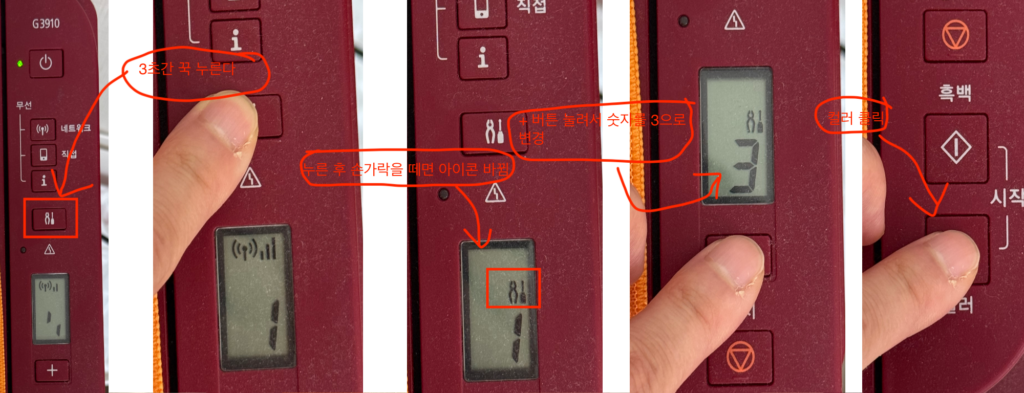
헤드 청소가 끝나면 위의 방법으로 숫자 1상태에서 컬러 버튼 클릭! 아래 처럼 테스트 페이지 출력되면 헤드 청소 완료
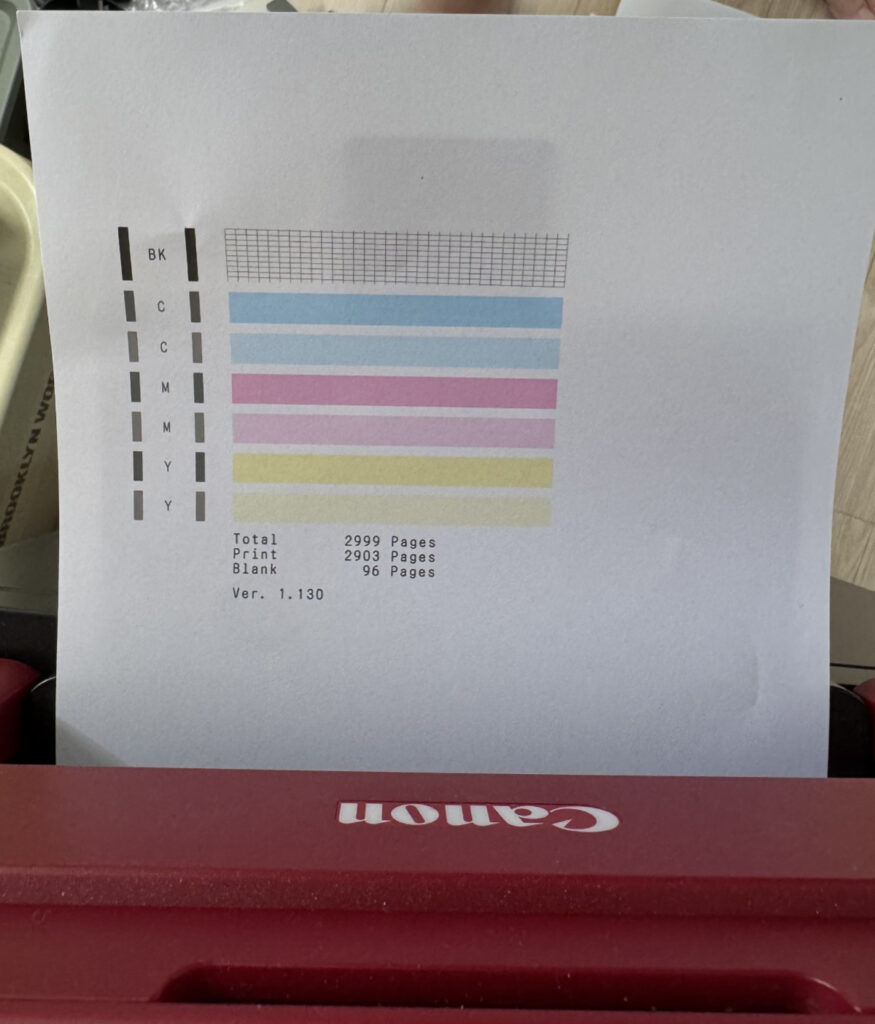
아래는 캐논 홈페이지에 나와있는 설명이다. 그대로 진행하니 되었다.
프린트 헤드 정밀 청소
프린트 헤드의 표준 청소로 인쇄 품질이 향상되지 않으면 프린트 헤드를 정밀하게 청소합니다. 프린트 헤드 정밀 청소는 프린트 헤드 표준 청소보다 더 많은 잉크를 소모하므로 꼭 필요할 때에만 프린트 헤드를 정밀하게 청소하십시오.
- 전원이 켜져 있는지 확인하십시오.
- 설정(Setup) 버튼을 누릅니다.LCD에
 (설정(Setup)) 아이콘과 “1”이 나타납니다.
(설정(Setup)) 아이콘과 “1”이 나타납니다. - LCD에 “3”이 나타날 때까지 + 버튼을 누릅니다.
- 흑백(Black) 버튼 또는 컬러(Color) 버튼을 누릅니다.프린터가 프린트 헤드 정밀 청소를 시작합니다.전원(ON) 램프가 깜박인 후 켜지면 청소가 완료됩니다.프린터가 프린트 헤드 정밀 청소를 완료할 때까지 다른 조작을 수행하지 마십시오. 약 3분 정도 소요됩니다.
- 프린트 헤드 상태를 확인합니다.프린트 헤드 상태를 확인하려면 노즐 점검 패턴을 인쇄합니다.